Ziel einer zielwahltaste hinzufügen – TA Triumph-Adler DC 2230 Benutzerhandbuch
Seite 244
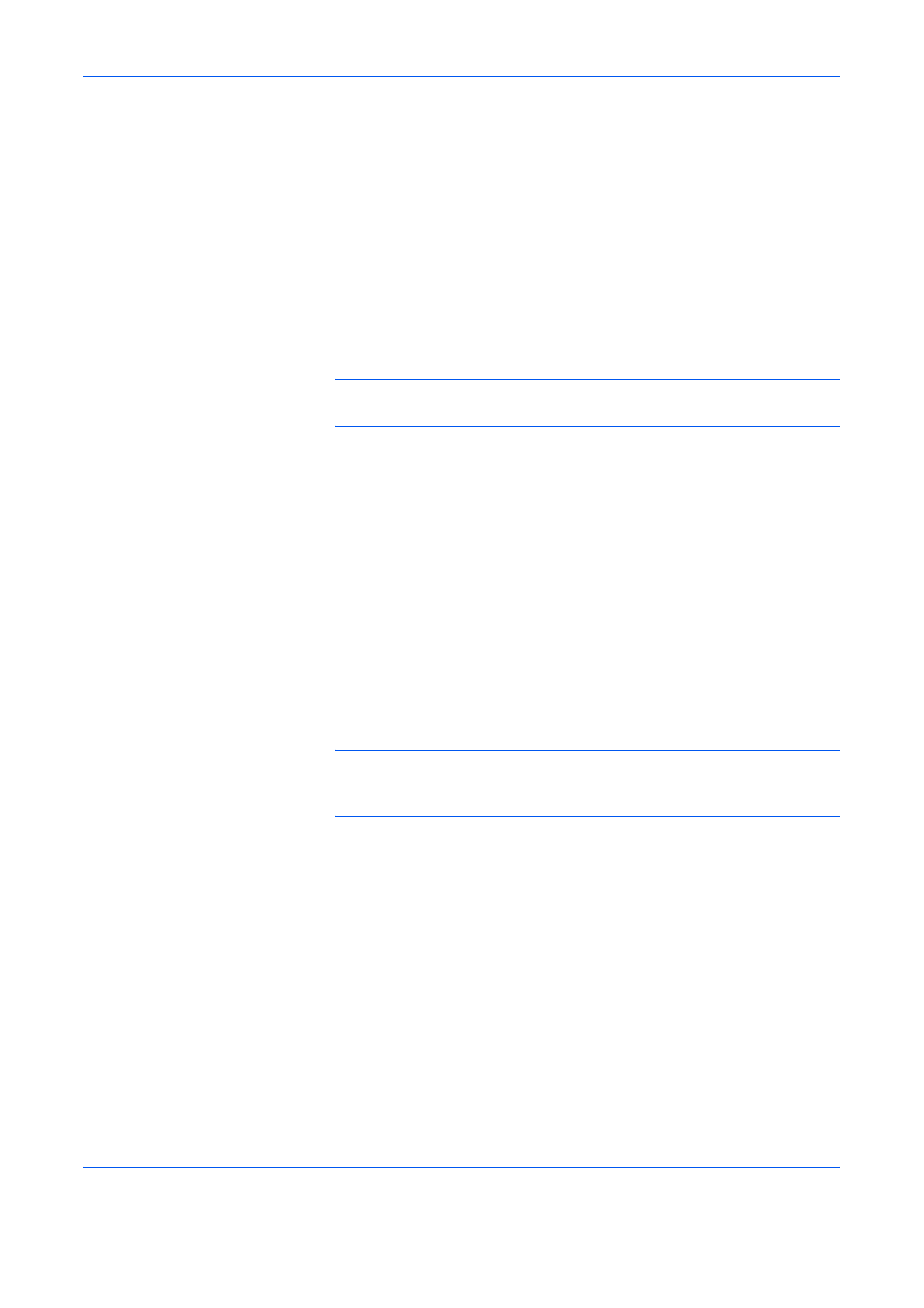
Systemmenü
6-80
BEDIENUNGSANLEITUNG
3
Um das Ziel wieder aus der Gruppe zu entfernen, wählen Sie das
Ziel und tippen auf [Löschen]. Tippen Sie auf [Ja] unter der
Bestätigungsaufforderung.
Kontakt oder Gruppe löschen
Tippen Sie auf [Löschen]. Tippen Sie auf [Ja] unter der
Bestätigungsaufforderung. Der Eintrag ist gelöscht.
Ziel einer Zielwahltaste hinzufügen
Sie können ein neues Ziel (Kontakt oder Gruppe) hinzufügen. Bis zu
100 Ziele können registriert werden.
HINWEIS:
Hinweise zur Benutzung von Zielwahltasten finden Sie im
Kapitel 3 der Dokumentation Einführung.
1
Drücken Sie die Taste Systemmenü.
2
Tippen Sie auf [Ziel bearbeiten] und [Ändern] in Zielwahltaste.
3
Wählen Sie eine Nummer für die Zielwahltaste (001 bis 100). Tippen Sie
auf [Nr.], um die Zielwahltastennummer direkt einzugeben.
4
Tippen Sie auf [Hinzufügen]. Das Adressbuch erscheint.
5
Wählen Sie ein Ziel (Kontakt oder Gruppe), um es der Zielwahltaste
hinzuzufügen.
Tippen Sie auf [Detail], um die Detaildaten des ausgewählten Ziels
anzuzeigen.
HINWEIS:
Die Ziele können nach Zielnamen oder Adressnummer
gesucht oder sortiert werden. Hinweise zur Adressenliste finden Sie im
Kapitel 3 der Dokumentation Einführung.
6
Tippen Sie auf [Hinzufügen]. Das Ziel wird für die Zielwahltaste registriert.
Zielwahltasten bearbeiten
Sie können die Ziele, die Sie einer Zielwahltaste hinzugefügt haben,
bearbeiten oder löschen.
1
Drücken Sie die Taste Systemmenü.
2
Tippen Sie auf [Ziel bearbeiten] und [Ändern] in Zielwahltaste.
3
Wählen Sie eine Nummer für die Zielwahltaste (001 bis 100). Tippen Sie
auf [Nr.], um die Zielwahltastennummer direkt einzugeben.